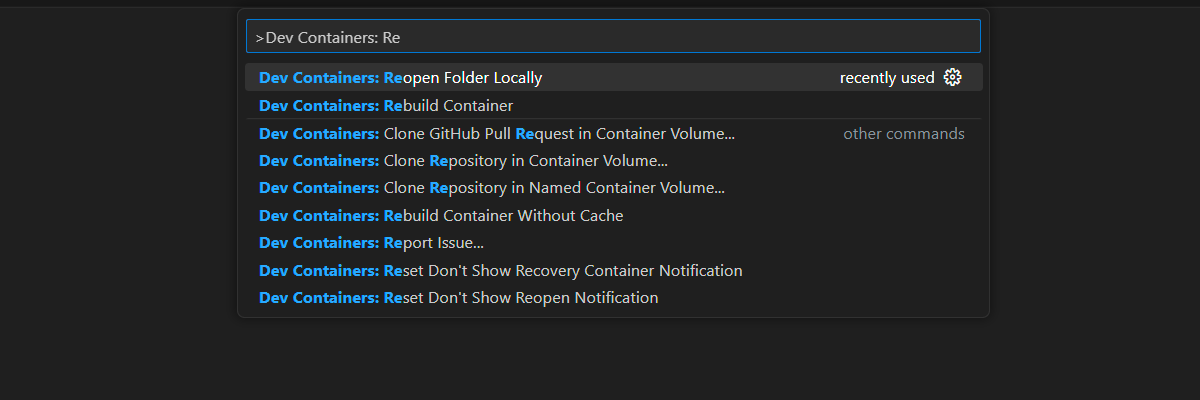Škálování Azure OpenAI pro JavaScript pomocí služby Azure API Management
Zjistěte, jak do aplikace přidat vyrovnávání zatížení na podnikové úrovni, abyste mohli chatovací aplikaci rozšířit nad rámec limitů tokenu služby Azure OpenAI a kvót modelu. Tento přístup využívá Azure API Management k inteligentnímu směrování provozu mezi třemi prostředky Azure OpenAI.
Tento článek vyžaduje nasazení dvou samostatných ukázek:
- Chatovací aplikace:
- Pokud jste chatovací aplikaci ještě nenasadili, počkejte, až se ukázka nástroje pro vyrovnávání zatížení nasadí.
- Pokud jste chatovací aplikaci už jednou nasadili, změňte proměnnou prostředí tak, aby podporovala vlastní koncový bod nástroje pro vyrovnávání zatížení, a znovu ji nasaďte.
- Nástroj pro vyrovnávání zatížení se službou Azure API Management
Poznámka:
Tento článek používá jednu nebo více šablon aplikací AI jako základ pro příklady a pokyny v tomto článku. Šablony aplikací AI poskytují dobře udržované referenční implementace, které se dají snadno nasadit. Pomáhají zajistit vysoce kvalitní výchozí bod pro vaše aplikace AI.
Architektura pro vyrovnávání zatížení Azure OpenAI se službou Azure API Management
Vzhledem k tomu, že prostředek Azure OpenAI má konkrétní limity kvót tokenů a modelů, je chatovací aplikace, která používá jeden prostředek Azure OpenAI, náchylný k selhání konverzací kvůli těmto limitům.
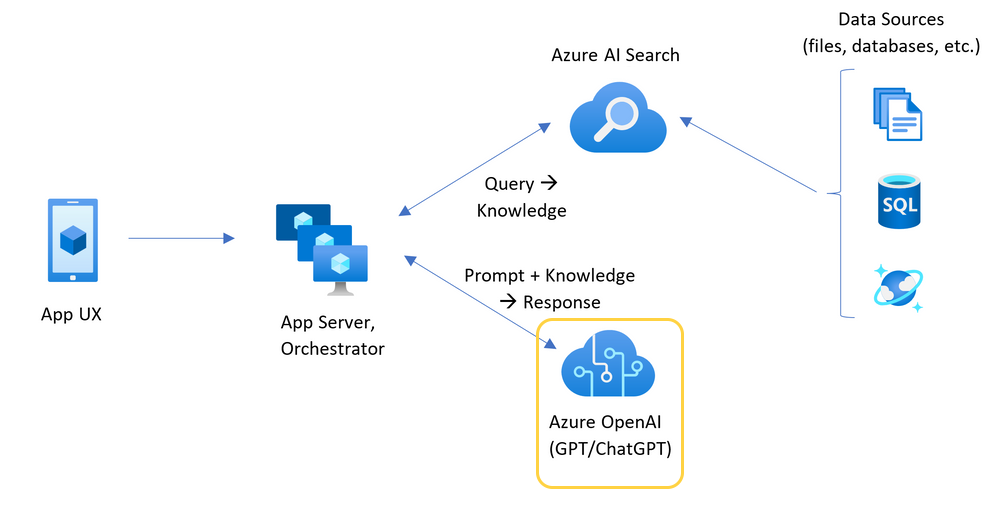
Pokud chcete chatovací aplikaci používat bez dosažení těchto limitů, použijte řešení s vyrovnáváním zatížení ve službě API Management. Toto řešení bezproblémově zpřístupňuje jeden koncový bod ze služby API Management na váš chatovací aplikační server.
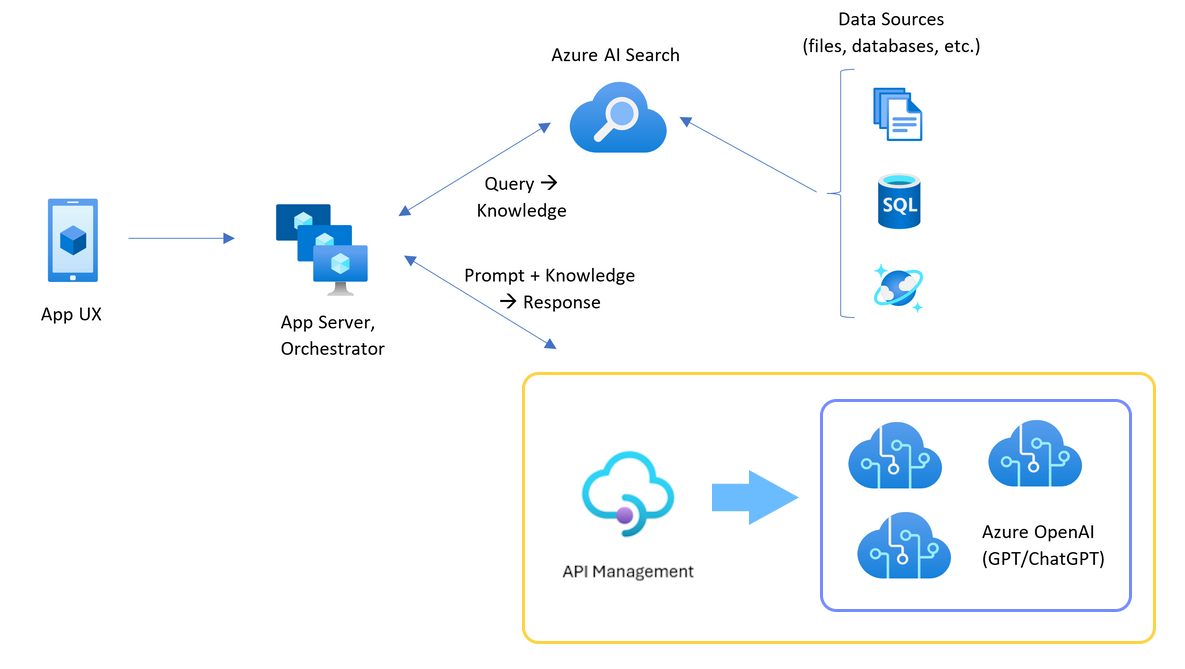
Prostředek API Management, jako vrstva API, se nachází před sadou prostředků Azure OpenAI. Vrstva rozhraní API se vztahuje na dva scénáře: normální a omezené. Během normálního scénáře , kdy je k dispozici kvóta tokenů a modelů, vrátí prostředek Azure OpenAI 200 zpět prostřednictvím vrstvy rozhraní API a back-endového aplikačního serveru.
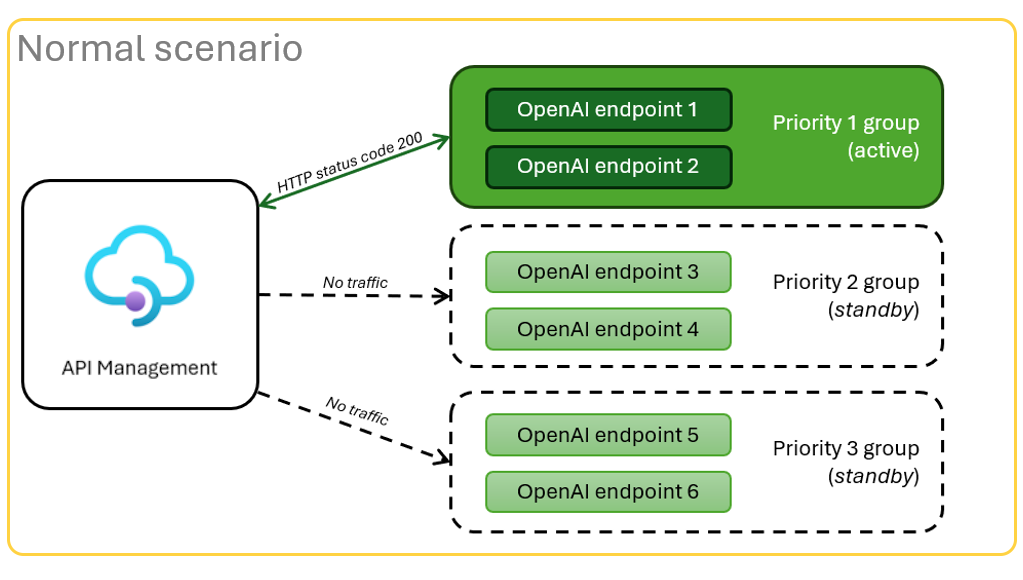
Pokud je prostředek omezený kvůli omezením kvót, může vrstva rozhraní API okamžitě zkusit jiný prostředek Azure OpenAI, aby splnila původní žádost o chatovací aplikaci.
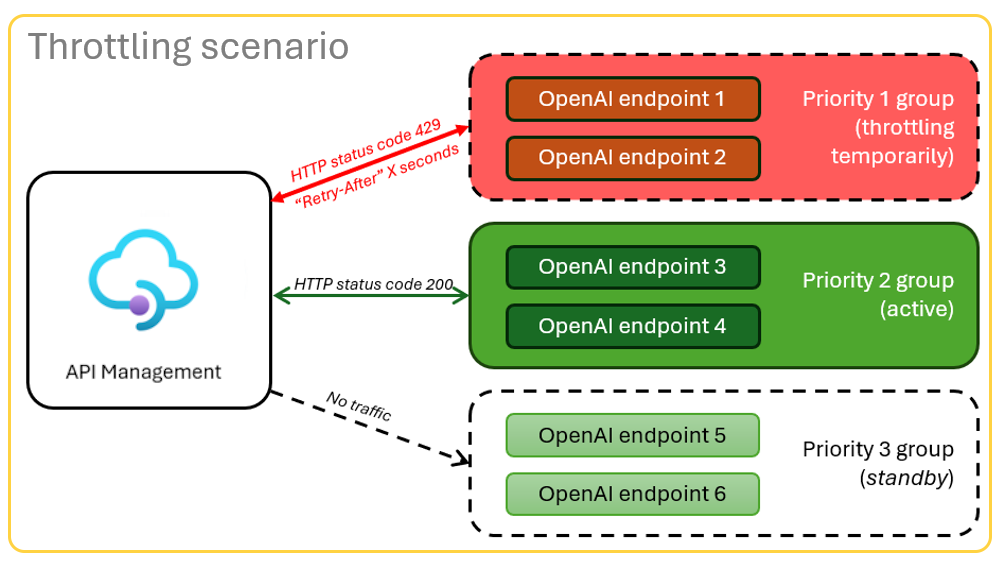
Požadavky
Předplatné Azure. Vytvořte si ho zdarma
Vývojové kontejnery jsou k dispozici pro obě ukázky se všemi závislostmi potřebnými k dokončení tohoto článku. Vývojové kontejnery můžete spouštět v GitHub Codespaces (v prohlížeči) nebo místně pomocí editoru Visual Studio Code.
Otevřete ukázkovou aplikaci místního nástroje pro vyrovnávání zátěže ve službě Azure API Management
GitHub Codespaces spouští vývojový kontejner spravovaný GitHubem pomocí editoru Visual Studio Code pro web jako uživatelského rozhraní. Pro nejjednodušší vývojové prostředí použijte GitHub Codespaces, abyste měli předinstalované správné vývojářské nástroje a závislosti k dokončení tohoto článku.
Důležité
Všechny účty GitHubu můžou každý měsíc používat GitHub Codespaces až na 60 hodin zdarma se dvěma základními instancemi. Další informace najdete v tématu GitHub Codespaces měsíčně zahrnuté úložiště a hodiny jádra.
Nasazení nástroje pro vyrovnávání zatížení služby Azure API Management
Pokud chcete nasadit nástroj pro vyrovnávání zatížení do Azure, přihlaste se k Azure Developer CLI (
AZD):azd auth loginDokončete pokyny pro přihlášení.
Nasazení aplikace nástroje pro vyrovnávání zatížení:
azd upVyberte předplatné a oblast pro nasazení. Nemusí být stejné předplatné a oblast jako chatovací aplikace.
Než budete pokračovat, počkejte na dokončení nasazení. Tento proces může trvat až 30 minut.
Získání koncového bodu pro vyrovnávání zatížení
Spuštěním následujícího příkazu Bash zobrazte proměnné prostředí z nasazení. Tyto informace budete potřebovat později.
azd env get-values | grep APIM_GATEWAY_URL
Znovu nasadit chatovou aplikaci s koncovým bodem vyrovnávače zátěže
Tyto příklady jsou dokončeny v ukázce chatovací aplikace.
Otevřete ukázkový vývojový kontejner chatovací aplikace pomocí jedné z následujících možností.
Jazyk GitHub Codespaces Visual Studio Code .NET Otevřít v GitHub Codespaces
Otevřít v Dev Containers
JavaScript Otevřít v GitHub Codespaces
Otevřít v Dev Containers
Python Otevřít v GitHub Codespaces
Otevřít v Dev Containers
Přihlaste se k Azure Developer CLI (
AZD):azd auth loginDokončete pokyny pro přihlášení.
Vytvořte prostředí
AZDs názvem, napříkladchat-app:azd env new <name>Přidejte následující proměnnou prostředí, která říká back-endu chatovací aplikace, aby pro požadavky Azure OpenAI používala vlastní adresu URL:
azd env set OPENAI_HOST azure_customPřidejte následující proměnnou prostředí, která určuje backendu chatové aplikace, jaká je hodnota vlastní adresy URL požadavku Azure OpenAI.
azd env set AZURE_OPENAI_CUSTOM_URL <APIM_GATEWAY_URL>Nasazení chatovací aplikace:
azd up
Nakonfigurujte kvótu TPM
Ve výchozím nastavení se každá instance Azure OpenAI v nástroji pro vyrovnávání zatížení nasadí s kapacitou 30 000 tokenů za minutu (TPM). Chatovací aplikaci můžete používat s jistotou, že je vytvořená tak, aby se škálovat napříč mnoha uživateli bez vyčerpání kvóty. Tuto hodnotu změňte v těchto případech:
- Zobrazí se chyby kapacity nasazení: Snižte hodnotu.
- Potřebujete vyšší kapacitu: Zvyšte hodnotu.
Ke změně hodnoty použijte následující příkaz:
azd env set OPENAI_CAPACITY 50Znovu nasaďte nástroj pro vyrovnávání zatížení:
azd up
Vyčištění prostředků
Po dokončení práce s chatovou aplikací a vyrovnávačem zatížení vyčistěte prostředky. Prostředky Azure vytvořené v tomto článku se fakturují k vašemu předplatnému Azure. Pokud v budoucnu tyto prostředky nepotřebujete, odstraňte je, abyste se vyhnuli účtování dalších poplatků.
Vyčistění prostředků chatové aplikace
Vraťte se do článku chatovací aplikace, abyste tyto prostředky vyčistili.
Vyčištění prostředků nástroje pro vyrovnávání zatížení
Spuštěním následujícího příkazu Azure Developer CLI odstraňte prostředky Azure a odeberte zdrojový kód:
azd down --purge --force
Přepínače poskytují:
purge: Odstraněné prostředky se okamžitě vymažou. Tokeny Azure OpenAI můžete opakovaně používat za minutu.force: Odstranění probíhá bezobslužně bez nutnosti souhlasu uživatele.
Vyčištění prostředků
Odstraněním prostředí GitHub Codespaces zajistíte, že můžete maximalizovat nárok na počet bezplatných hodin na jádro, který získáte pro svůj účet.
Důležité
Další informace o oprávněních účtu GitHub najdete v tématu GitHub Codespaces měsíčně zahrnuté hodiny úložiště a jádra.
Přihlaste se k řídicímu panelu GitHub Codespaces.
Vyhledejte aktuálně spuštěné codespaces, které jsou odvozeny z úložiště
azure-samples/openai-apim-lbna GitHubu.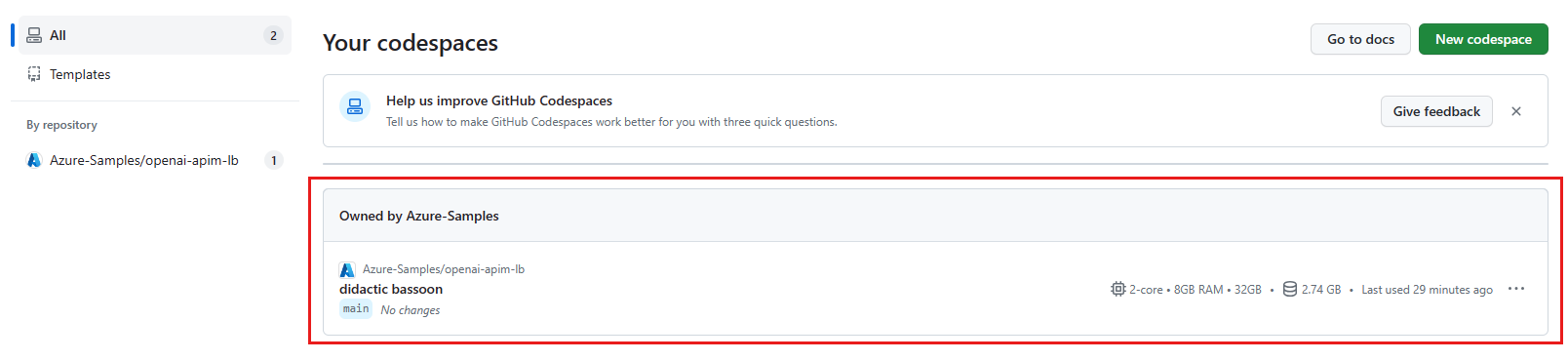
Otevřete místní nabídku pro položku GitHub Codespaces a pak vyberte Odstranit.
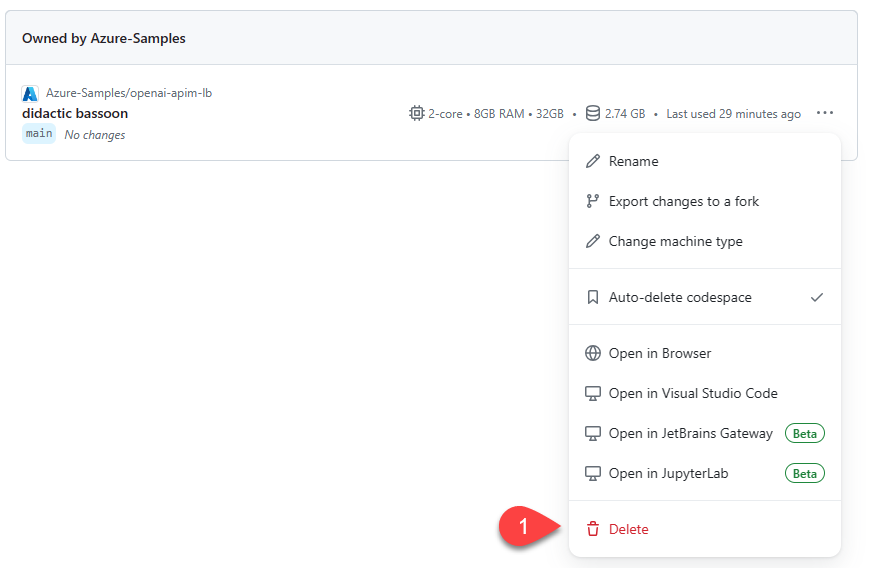
Získání pomoci
Pokud máte potíže s nasazením vyrovnávače zatížení Azure API Management, přidejte váš problém do webové stránky Problémy úložiště.
Ukázkový kód
Ukázky použité v tomto článku zahrnují:
Další kroky
- Zobrazení diagnostických dat služby Azure API Management ve službě Azure Monitor
- Pomocí Azure Load Testing otestujte zátěží vaši chatovací aplikaci pomocí služby Azure Load Testing.